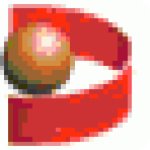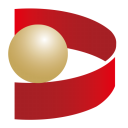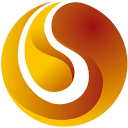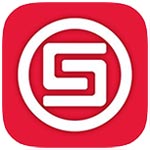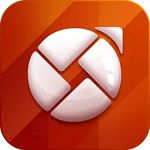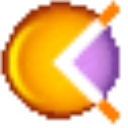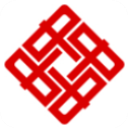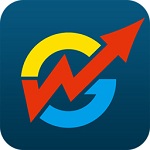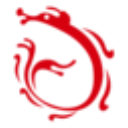技术员为你解说win10系统使用云骑士装机大师的设置方案.
作者:075玩 来源:互联网 2023-07-20 02:00:09
随着电脑的使用率越来越高,我们有时候可能会使用云骑士装机大师,下面小编带领大家看看win10系统使用云骑士装机大师的详细步骤:
注意事项:
使用云骑士要先关闭安全软件,避免杀软拦截导致错误,导致安装失败。
1、点击“在线重装”,软件自动扫描本地环境信息,检测成功后点击“下一步”;
2、备份您的重要文件,可勾选“我的文档”、“收藏夹”、“桌面”进行备份,点击“下一步”;
注:还原文件只需点击“还原数据”即可轻松还原回来。
3、云骑士在线提供winxp、Win7、Win8、win10系统安装,多版本选择可方便用户安装使用。在这里我们以Win7 32位为例,选择好系统后,点击“安装此系统”;
4、该页面会弹出是否安装此系统的提示,点击“确定”,软件会自动链接服务器下载Win7系统,之后无需您进行任何操作,软件会自动安装;
5、下载完成后,软件会写入第一阶段所需的安装环境,耐心等待安装;
6、写入完成后,稍等几秒软件自动重启系统,您也可以点击“立即重启”进入PE系统。
7、选择“云骑士系统装机大师 DOS-GHOST系统安装模式”;
注:云骑士系统装机大师DOS-GHOST系统安装模式,进入时间短,直接操作备份还原快,在PE-GHOST系统安装模式上需加载PE,时间上慢一点。但是在PE上,操作GHOST的备份还原的时间更短,效率更高。DOS-GHOST系统安装模式与PE-GHOST系统安装模式的稳定性是差不多相同的。
8、看到熟悉的界面了。
9、最后,新的win7系统就能安装完成了
上述教程内容就是win10系统使用云骑士装机大师的方法,它是一款非常不错的软件,大家如果激活系统可以使用此方法。
以上就是win10系统使用云骑士装机大师的操作方法的完整教程了,有遇到这样情况的用户们可以采取上面的方法步骤来解决,更多相关教程,请继续关注我们。
- 技术员为你解说win10系统使用云骑士装机大师的设置方案.
- 小编为你win7系统打不开360流量防火墙的处理教程 360防火墙打不开怎么办
- 高手讲解win10系统英雄联盟自动关闭且提示error Report的方法介绍
- 如何升级软件包 软件升级包怎么安装教程
- Win7如何禁用/启用设备|win7怎么禁用DVD驱动器,win7怎么禁用光驱设备 电脑dvd驱动被禁用怎么办
- uos如何设置默认搜索引擎和添加、修改或移除其他搜索引擎
- 老司机为你解决win10系统访问NC设置的图文方法
- 为你操作win7系统通过命令重置网络解决无法上网的处理方案 windows7重置网络命令
- 恢复win7系统PCI简易通讯控制器与USB2.0
- win10系统excel表格无法编辑提示“受保护的视图”的操作教程
- 本类推荐
- 本类排行
- 1技术员为你解说win10系统使用云骑士装机大师的设置方案.
- 2小编为你win7系统打不开360流量防火墙的处理教程 360防火墙打不开怎么办
- 3高手讲解win10系统英雄联盟自动关闭且提示error Report的方法介绍
- 4如何升级软件包 软件升级包怎么安装教程
- 5Win7如何禁用/启用设备|win7怎么禁用DVD驱动器,win7怎么禁用光驱设备 电脑dvd驱动被禁用怎么办
- 6uos如何设置默认搜索引擎和添加、修改或移除其他搜索引擎
- 7老司机为你解决win10系统访问NC设置的图文方法
- 8为你操作win7系统通过命令重置网络解决无法上网的处理方案 windows7重置网络命令
- 9恢复win7系统PCI简易通讯控制器与USB2.0
- 10win10系统excel表格无法编辑提示“受保护的视图”的操作教程
- 热门软件
- 热门标签








 萌侠挂机(无限盲盒)巴兔iPhone/iPad版
萌侠挂机(无限盲盒)巴兔iPhone/iPad版 新塔防三国-全民塔防(福利版)巴兔安卓折扣版
新塔防三国-全民塔防(福利版)巴兔安卓折扣版 皓月屠龙(超速切割无限刀)巴兔iPhone/iPad版
皓月屠龙(超速切割无限刀)巴兔iPhone/iPad版 异次元主公(SR战姬全免)巴兔iPhone/iPad版
异次元主公(SR战姬全免)巴兔iPhone/iPad版 火柴人归来(送兔年天空套)巴兔安卓版
火柴人归来(送兔年天空套)巴兔安卓版 大战国(魂环打金大乱斗)巴兔安卓版
大战国(魂环打金大乱斗)巴兔安卓版 世界异化之后(感性大嫂在线刷充)巴兔安卓版
世界异化之后(感性大嫂在线刷充)巴兔安卓版 云上城之歌(勇者之城)巴兔安卓折扣版
云上城之歌(勇者之城)巴兔安卓折扣版 武动六界(专属定制高返版)巴兔安卓折扣版
武动六界(专属定制高返版)巴兔安卓折扣版 主公带我飞(打金送10万真充)巴兔安卓版
主公带我飞(打金送10万真充)巴兔安卓版 龙神之光(UR全免刷充)巴兔安卓版
龙神之光(UR全免刷充)巴兔安卓版 风起苍岚(GM狂飙星环赞助)巴兔安卓版
风起苍岚(GM狂飙星环赞助)巴兔安卓版 仙灵修真(GM刷充1元神装)巴兔安卓版
仙灵修真(GM刷充1元神装)巴兔安卓版 绝地枪王(内玩8888高返版)巴兔iPhone/iPad版
绝地枪王(内玩8888高返版)巴兔iPhone/iPad版 火柴人归来(送兔年天空套)巴兔iPhone/iPad版
火柴人归来(送兔年天空套)巴兔iPhone/iPad版 世界异化之后(感性大嫂在线刷充)巴兔iPhone/iPad版
世界异化之后(感性大嫂在线刷充)巴兔iPhone/iPad版 大战国(魂环打金大乱斗)巴兔iPhone/iPad版
大战国(魂环打金大乱斗)巴兔iPhone/iPad版 主公带我飞(打金送10万真充)巴兔iPhone/iPad版
主公带我飞(打金送10万真充)巴兔iPhone/iPad版